
科建流媒体编辑器 视频录播课件 ScenicEditor 2.11.15.0
- 大小:10.4MB
- 分类:媒体制作
- 环境:Windows
- 更新:2025-04-24
热门排行
简介

ScenicEditor产品可以对科建全系列产品录制形成的科建流式媒体文件(CSF)进行编辑,用于制作出更实用、更完美的课件。该产品提供了分解课件、合成课件、过滤流、合成流、修改文件信息以及索引等功能,并能对文件中的每一个流进行剪辑和合成。
ScenicEditor产品不仅支持编辑由录制系统录制的静态流媒体文件,而且能够支持编辑由科建教学与会议系统录制下来动态流媒体文件,对录制下来的文件进行灵活方便地编辑,以已适应不同应用的需求。
ScenicEditor基本简介
本软件主要可用于教学课程录制、多媒体演示、教学软件的制作等方面。作为教学用途,教师只需记录一次上课的实况,今后就可实现多次播放或提供给学生课后复习;在软件产品演示中,该产品可记录软件的运行过程,并提供客户观看,特别适合一些大型软件产品(如数据库)的演示。结合科建公司开发的相关产品,可实现科建流式媒体的单机播放、网络点播、和网络广播。
ScenicEditor软件特色
该产品提供了分解课件、合成课件、过滤流、合成流、修改文件信息以及索引等功能,并能对文件中的每一个流进行动态增加、视频剪辑、多文件合成或删除。 科建流媒体编辑器ScenicEditor不仅支持编辑由录制系统录制的静态流媒体文件,还能够支持编辑由科建教学与会议系统录制下来动态流媒体文件。 通过方便易用的时间线、游标定位、映射模式控制,可轻松定位课件的任意位置,对录制下来的视频文件进行灵活方便地编辑,以已适应不同应用的需求。
ScenicEditor功能介绍
1. 支持对任意流进行动态增加、剪辑、合成和删除。
2. 支持多文件并行合成。
3. 支持CSF4.0动态流媒体格式的编辑。
4. 方便易用的时间线、游标定位、映射模式控制,轻松定位课件的任意位置。
5. 完全支持多显功能,灵活多样的多显示器布局能力能让您有更多的空间控制编辑内容。
6. 支持对文件自定义信息内容的编辑。
7. 支持XML格式索引文件的编辑。
ScenicEditor使用方法
1、安装后运行“开始-程序-Collegesoft-ScenicEditor-ScenicEditor”,运行后选择“文件-CSF文件格式转换工具”,即可打开“CSF文件格式转换工具”界面
2、在转换工具中进行必要的设置,将CSF文件转换为一个目录文件夹,目标文件夹内包含可以直接发布的流媒体播放网页全部内容。转换可选择FLV和WMV 两种格式,推荐选用FLV格式,WMV在线播放时会出现不能控制进度条,网页模版是转换后生成的网页风格,按个人喜欢进行选择,预览功能有时不可用,推荐 选择“简约经典”模版
ScenicEditor安装步骤
1.在脚本之家下载ScenicEditor最新版软件包

2.解压ScenicEditor软件,运行“EXE.文件”
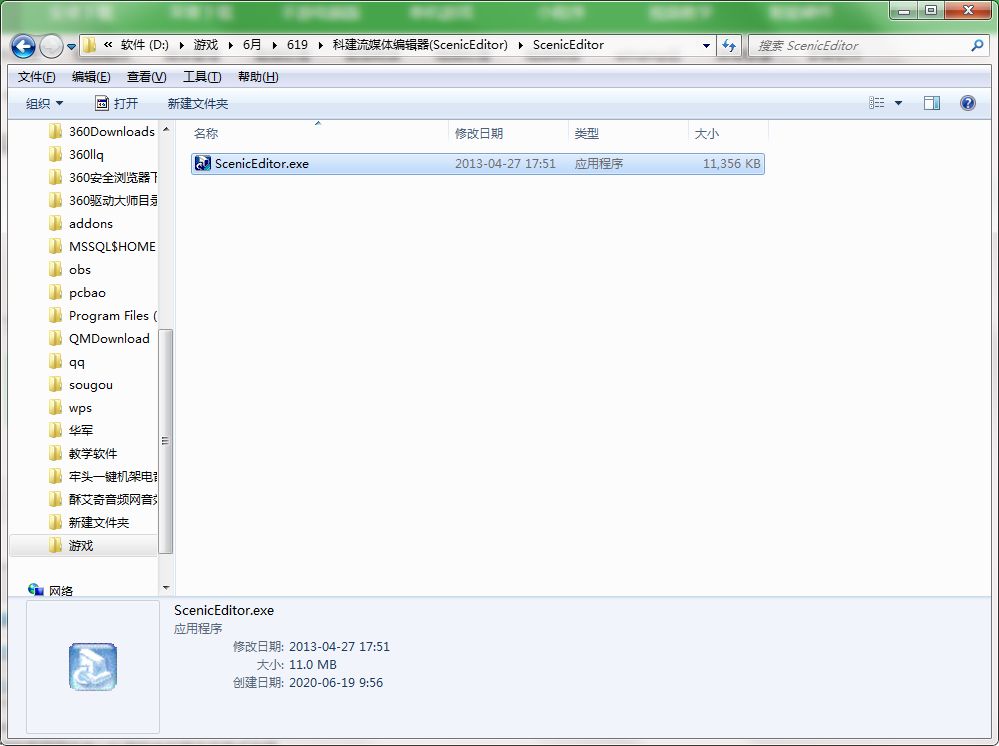
3.双击打开,进入ScenicEditor软件界面,点击下一步
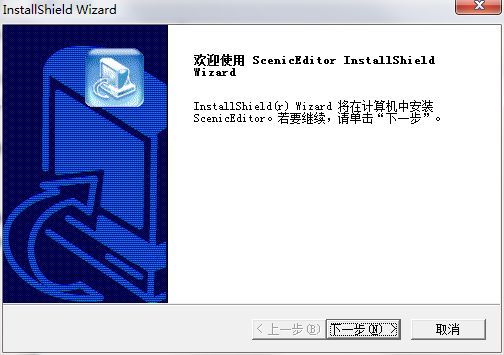
4.阅读安装许可协议,点击是
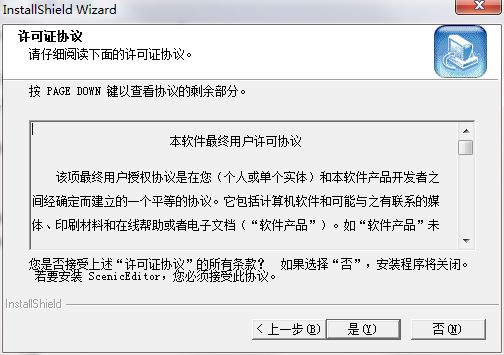
5.选择安装位置,点击下一步
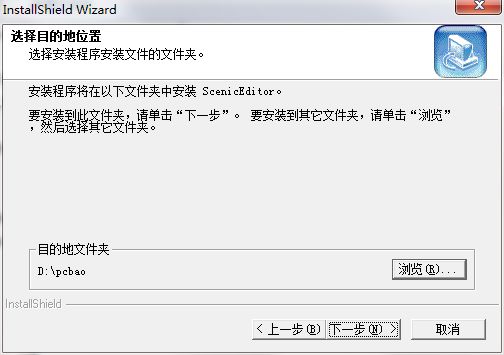
6.选择安装类型,点击下一步
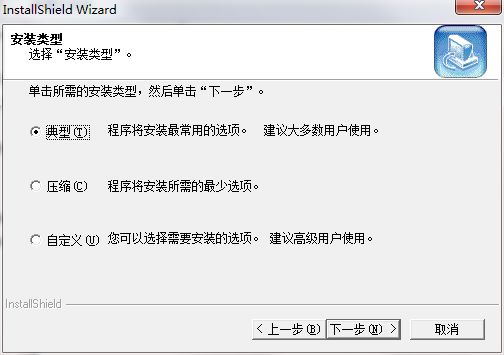
7.点击完成,ScenicEditor软件安装成功

更新日志
1.修复BUG,新版体验更佳
2.更改了部分页面













 chrome下载
chrome下载 知乎下载
知乎下载 Kimi下载
Kimi下载 微信下载
微信下载 天猫下载
天猫下载 百度地图下载
百度地图下载 携程下载
携程下载 QQ音乐下载
QQ音乐下载